teamviewer中使用帮助菜单中功能的具体步骤
时间:2022-10-26 17:09
很多网友可能还不熟悉teamviewer软件,也还不会使用帮助菜单中功能,不过别担心,下面一起来看看teamviewer中使用帮助菜单中功能的具体步骤吧。
teamviewer中使用帮助菜单中功能的具体步骤

双击桌面的快捷方式启动TeamViewer。
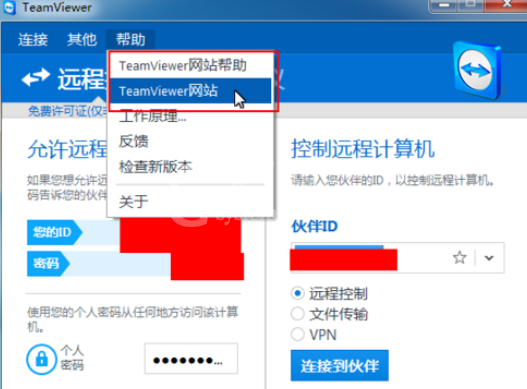
然后我们点击帮助菜单的工作原理,可以查看TeamViewer是如何工作的。
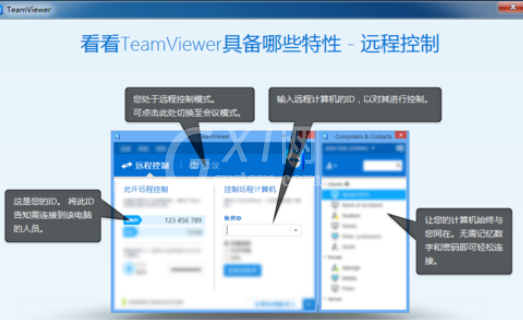
接着我们点击帮助菜单的反馈,可以提交你的意见建议。
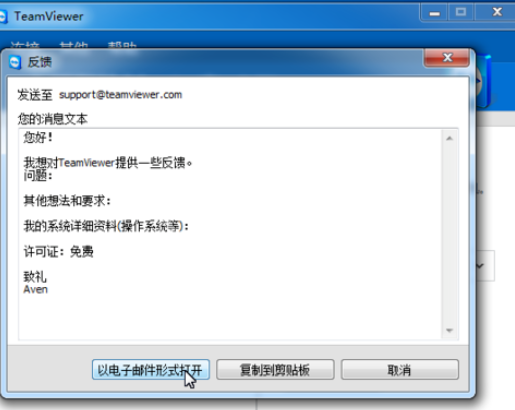
这时我们点击帮助菜单的检查新版本,可以查看是否有更新可用,如果有可以选择更新。
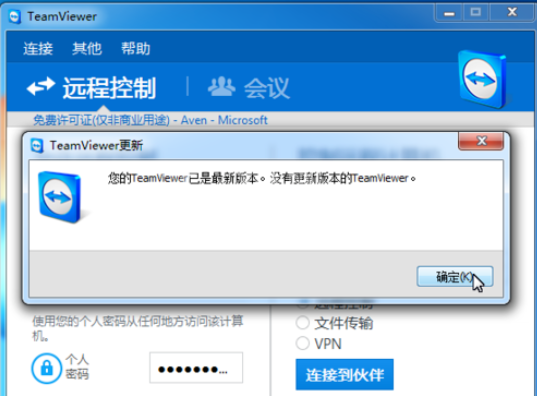
接下来我们点击帮助菜单的关于,可以查看详细的版本信息。
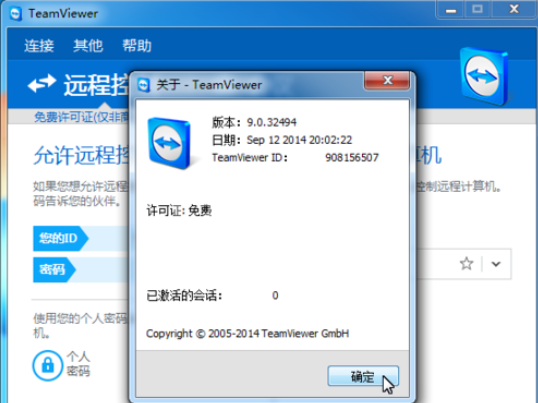
最后我们点击帮助菜单的TeamViewer可以去官网查看更多信息。
上文就讲解了teamviewer中使用帮助菜单中功能的具体步骤,希望有需要的朋友都来学习哦。



























